Spotify هي خدمة بث موسيقى معروفة بشكل عام بتقديم الكثير من الميزات والخدمات لمستخدميها. لمعلوماتك، Spotify يحتوي على ميزة مدمجة وهي "نشاط الصديق" أو "نشاط الاستماع" حيث يمكن لكل من يتابعك رؤية جميع الأغاني التي استمعت إليها مؤخرًا. ولكن ماذا لو أردت فجأة وفكرت في إخفاء قوائم التشغيل الخاصة بك؟
والخبر السار هو أن Spotify قدمت أيضًا وضع "الجلسة الخاصة" المصمم خصيصًا لتلبية متطلبات المستخدمين فيما يتعلق بخصوصية أغانيهم. ولكن السؤال هنا هو ما هي "الجلسة الخاصة". Spotify؟ ما هي الخطوات التي يجب اتباعها حول كيفية إنشاء ملف Spotify قوائم التشغيل في وضع الجلسة الخاصة؟
محتوى المادة الجزء 1. ماذا Spotify الجلسة الخاصة هي؟الجزء 2. كيفية بدء الجلسة الخاصة Spotify?الجزء 3. كيف تصنع Spotify جلسة خاصة دائمة؟الجزء 4. في الختام
ميزة "الجلسات الخاصة" مفعّلة Spotify يسمح لك بإخفاء نشاط الاستماع الخاص بك لفترة أو فترة زمنية محددة. إذا قمت بتشغيل هذا الخيار، فسيتم إخفاء كل شيء مدرج ومعروض في نشاط الاستماع الخاص بك بعد الاستماع إليه Spotify. إذا قمت بفتح ملف Spotify التطبيق على جهازك مرة أخرى أو إذا كنت غير نشط لفترة طويلة، فستبدأ جلسة خاصة رسميًا. هذه في الواقع ميزة مفيدة للغاية، خاصة بالنسبة لأولئك الذين يتصلون بهم Spotify حساب إلى حساب الفيسبوك الخاص بهم أو أي حساب آخر على وسائل التواصل الاجتماعي.
بالإضافة إلى ذلك، Spotify أنشأ ميزة تسمى "نشاط الاستماع" حيث يمكن للمستخدم مشاركة أو السماح للمستخدمين الآخرين بمعرفة الأغاني التي استمتع بالاستماع إليها مؤخرًا. لكن هذا ليس مريحًا جدًا. لأن البعض Spotify لا يريد المستخدمون أن يعرف الآخرون ما يفعله مؤخرًا، ولهذا السبب Spotify أطلقت ميزة "الجلسات الخاصة".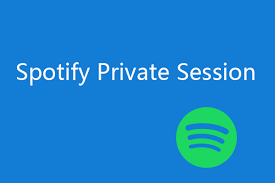
ولكن الآن ، دعونا نركز على ما هي "الجلسة الخاصة" Spotify وما هي الخطوات التي يجب اتباعها حول كيفية تمكين هذا الخيار Spotify.
لذا ، منذ السؤال عن ماهية "الجلسة الخاصة" Spotify تمت الإجابة عليه بالفعل في القسم السابق ، فلنتناول الآن الخطوات الخاصة بكيفية التمكين Spotifyجلسة خاصة.
إنّ Spotify يحتوي التطبيق على إصداراته للعديد من الأجهزة ، لكننا سنركز بمفردنا على الخطوات التي يجب اتباعها عند استخدام سطح المكتب / الكمبيوتر المحمول أو جهازك المحمول.
الخطوة 1. أول شيء عليك فعله هو فتح ملفك Spotify التطبيق وتسجيل الدخول إلى القائمة الخاصة بك Spotify حساب.
الخطوة 2. بعد القيام بذلك، انظر إلى الزاوية اليمنى العليا من النافذة. انقر فوق سهم القائمة المنسدلة بجواره وابحث عن "الجلسات الخاصة" من مجموعة الخيارات التي تظهر.
الخطوة 3. فقط قم بتمكين خيار الجلسة الخاصة. بمجرد تشغيله بنجاح، ابحث عن رمز قفل صغير بجوار اسم المستخدم الخاص بك.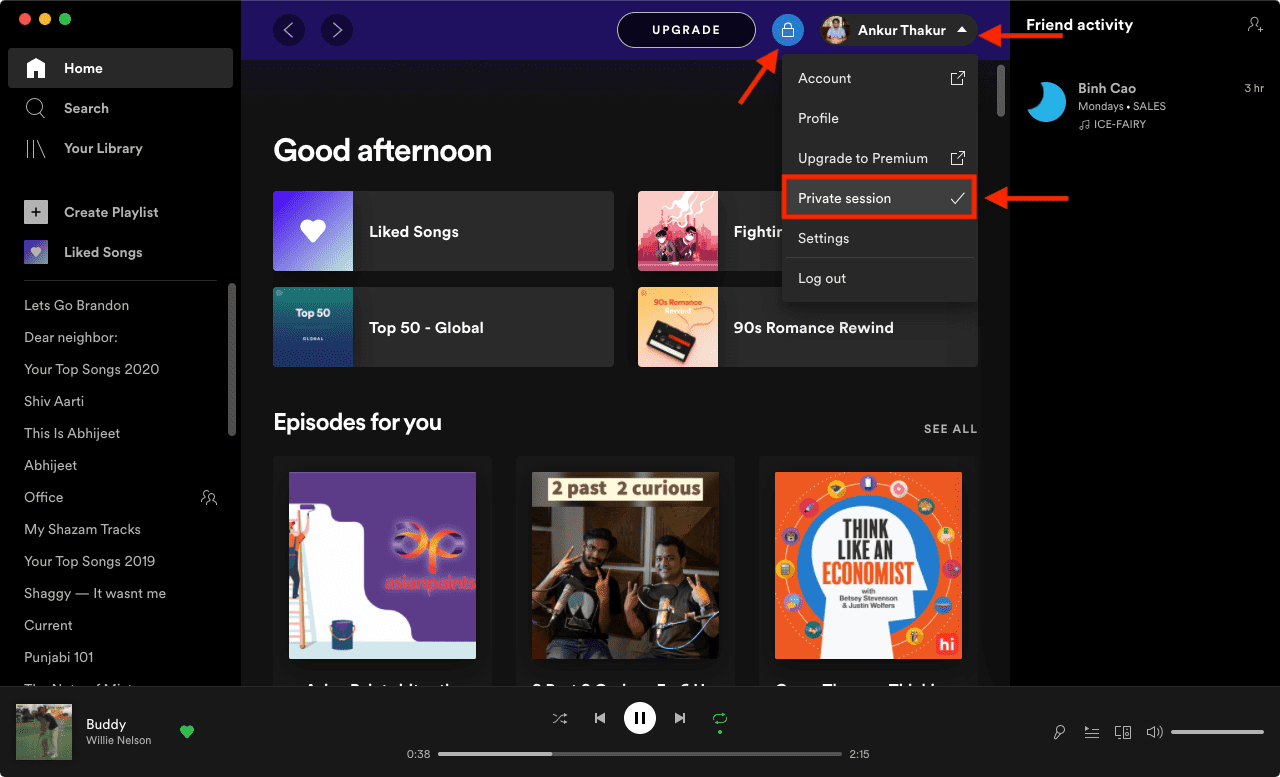
بمجرد الانتهاء من ذلك ، يدخل جميع متابعيك Spotify ولن يتمكن أصدقاؤك على Facebook من رؤية نشاط الاستماع الخاص بك في الوقت الحالي.
سيكون تمكين الجلسة الخاصة على جهازك المحمول أسهل كثيرًا منذ ذلك الحين ، في Spotifyالإصدار الخاص بهواتف iPhone و Android ، هناك بالفعل خيار مخصص ومسمى للجلسة الخاصة. لكني أدرجت أدناه الخطوات التفصيلية حول كيفية تمكين الجلسة الخاصة على الأجهزة المحمولة ومعرفة المزيد حول نتائج الإجابة على ما هو "جلسة خاصة" على Spotify.
الخطوة 1. الخطوة الأولى هي فتح ملف Spotify التطبيق ثم تابع لفتح إعدادات حسابك.
الخطوة 2. تصفح الخيارات المعروضة بعد ذلك حتى ترى قسم "الاجتماعية". انقر عليها بمجرد العثور عليها، ثم ستظهر لك مرة أخرى مجموعة من الخيارات التي تتضمن الجلسة الخاصة.
الخطوة 3. ثم عليك فقط تشغيل الجلسة الخاصة لتمكين الوضع الخاص على جهازك Spotify التطبيق.
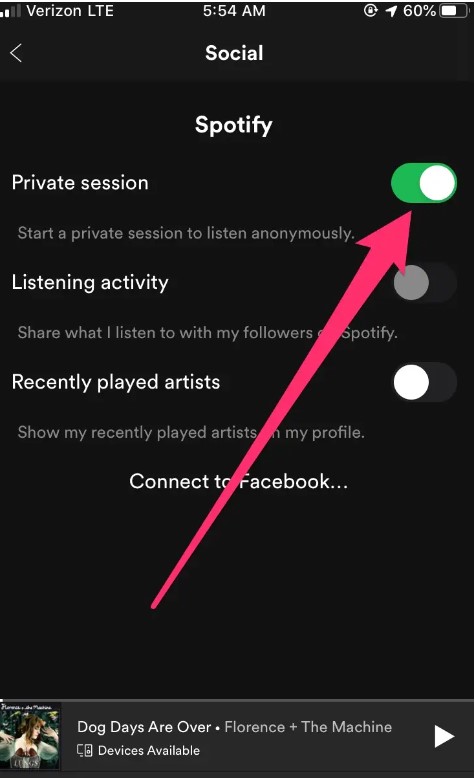
تذكير سريع لك مرة أخرى ، تمامًا مثل ما قلته منذ فترة ، سيتم إغلاق الجلسة الخاصة أو إنهاؤها تلقائيًا بمجرد التوقف عن استخدام أو إغلاق Spotify تطبيق. لذلك ، تأكد من تشغيل الجلسة الخاصة دائمًا في كل مرة تستخدم فيها ملف Spotify التطبيق إذا كنت تريد تنشيط الوضع الخاص.
من أجل منع جميع متابعيك وأصدقائك على الفيسبوك تمامًا من التعرف ومعرفة نشاط الاستماع الخاص بك، سيكون من الأفضل أن تفعل ذلك تحميل الخاص بك Spotify المفضلة في جهازك ومن ثم الاستماع إليها دون الحاجة للاتصال بالإنترنت. وبهذه الطريقة، لن تزعج نفسك بعد الآن بمعرفة إجابة سؤال ما هي "الجلسة الخاصة". Spotify وصنع الخاص بك بشكل أساسي Spotify جلسة خاصة دائمة.
الأداة المثالية التي يمكن أن تساعدك في تنزيل الأغاني وتحويلها إلى تنسيق صوتي آخر لغرض الوصول إليها على أي جهاز آخر ليست سوى TuneSolo Spotify محول الموسيقى. دعونا أولاً نحصل على وصف مفصل لجميع ميزات TuneSolo.
وضع غير متصل بالشبكة Spotify حصري لجميع مستخدمي Premium وحدهم ، لذلك إذا كنت تستخدم Spotify التطبيق مجانًا ، قد تفكر في أنك لن تتمكن من الوصول إلى جميع أغانيك المفضلة حيث لا يُسمح لك بتنزيلها على جهازك. حسنًا ، إنه سعيد جدًا لمعرفة ذلك TuneSolo Spotify يمكن أن يساعدك محول الموسيقى في تنزيل قوائم التشغيل والمسارات المفضلة لديك. لذلك ، سواء كنت مستخدمًا مجانيًا أو مستخدمًا مميزًا يريد إلغاء اشتراكك ، TuneSolo يمكن أن تساعدك في هذا الأمر.
الأغاني المفضلة لديك من Spotify يمكن تحويلها جميعًا بناءً على تنسيق الصوت الذي تفضل تحويلها إليه. تتضمن بعض التنسيقات المتاحة تنسيق MP3 وتنسيق AAC و WAV وتنسيق إخراج FLAC. يمكنك الاختيار من بين أي من هذه التنسيقات نظرًا لأنها أكثر التنسيقات شيوعًا وأكثرها سهولة في الوصول إليها على مجموعة متنوعة من الأجهزة.
TuneSolo Spotify محول الموسيقى قادر جدًا على منحك جودة مثالية 100 بالمائة من الأغاني. الجودة الأصلية لـ Spotify لا تضيع الأغاني أثناء عملية التحويل ، لذلك لا داعي للقلق بشأن الجودة الناتجة التي ستحصل عليها بعد انتهاء عملية التحويل بأكملها.
TuneSolo Spotify لا يقتصر برنامج Music Converter على منحك الجودة المثالية للأغاني المحولة فحسب ، بل يمكنه أيضًا أن يمنحك أفضل أداء يمكن أن يقدمه على الإطلاق. يمكنه تحويل أغانيك حتى 5x أسرع من سرعة التحويل العادية. فقط تخيل إجمالي عدد الساعات التي ستتمكن من توفيرها فقط بسبب هذه الميزة وحدها. لبضع ساعات فقط ، يمكنك بالفعل الحصول على الكثير من الأغاني المحولة.
ميزة أخرى جيدة من TuneSolo Spotify محول الموسيقى هو قدرته على الحفاظ على جميع المعلومات المهمة من الأغاني حتى بعد عملية التحويل. كان قادرًا على الاحتفاظ بعلامات ID3 للأغاني ومعلومات البيانات الوصفية. من الجيد معرفة أن هذا النوع من المعلومات لا يضيع أثناء العملية. هذا يمكن أن يوفر عليك القيام بالكثير من العمل المرهق والمستغرق للوقت لملء جميع تفاصيل كل أغنية ، خاصة إذا كان لديك مجموعة واسعة من المكتبات والكثير من الأغاني وقوائم التشغيل المحولة.
إنّ Spotify اقتصر المستخدمون المتميزون على لعب مفضلتهم فقط Spotify الأغاني على ما يصل إلى ثلاثة أجهزة فقط. هذا يرجع أساسًا إلى حقيقة أن Spotify الأغاني محمية بواسطة DRM أو المعروفة أيضًا باسم إدارة الحقوق الرقمية. بمساعدة TuneSolo Spotify محول الموسيقى ، يمكن لجميع المستخدمين المجانيين بالإضافة إلى مستخدمي Premium الوصول إلى الأغاني وتشغيلها على أكثر من ثلاثة أجهزة. لن تكون هناك قيود على الإطلاق عندما يتعلق الأمر بعدد الأجهزة التي يمكنك استخدامها للاستمتاع بـ Spotify المفضلة.
TuneSolo Spotify كما سمح محول الموسيقى للمستخدمين بتنظيم مكتبة الموسيقى الخاصة بهم. أنت حر في الاختيار حسب الفئة التي تفضل أن تظهر أغانيك في مكتبة الموسيقى الخاصة بك. يمكنك اختيار ما إذا كنت تريد الحصول عليها حسب الألبوم أو حسب الفنان أو حسب السنة المقابلة التي تم إصدارها بها. يمكنك أيضًا توفير الكثير من وقتك من هذه الميزة وحدها. بدلاً من فرز مكتبة الموسيقى الخاصة بك أو تصفحها بالكامل ، يمكنك فقط النقر فوق مجلد أو عنوان معين حيث يتم حفظ الأغاني التي تريدها.
TuneSolo Spotify كما أتاح برنامج Music Converter لجميع مستخدميه الحصول على تحديثات مجانية للتطبيق متى توفرت. يمكنك أيضًا طلب مساعدة غير محدودة من فريق الدعم الفني إذا واجهت مشكلة في منتصف الإجراء.
دعونا الآن نناقش الخطوات الخاصة بكيفية تنزيل الأغاني من Spotify استخدام TuneSolo Spotify محول الموسيقى.
الخطوة الأولى التي عليك القيام بها هي تنزيل تطبيق TuneSolo. وللقيام بذلك، يمكنك الانتقال إلى الموقع الرسمي لـ TuneSolo أو فقط قم بالنقر على الزر الآمن أدناه. بعد تنزيل التطبيق، عليك تشغيله وتشغيله على جهازك.
بعد إطلاق TuneSolo على جهازك ، انتظر حتى يتم تحميل ملف Spotify مكتبة الموسيقى. بمجرد التعرف على مكتبتك وقراءتها بنجاح TuneSolo Spotify محول الموسيقى ، يمكنك الآن محاولة تحميل ملف Spotify المفضلة في TuneSolo. للقيام بذلك ، ما عليك سوى نسخ رابط الأغاني ثم لصقها في المنطقة المخصصة لها في واجهة المحول. لديك أيضًا خيار سحب ملفات الأغاني وإفلاتها من مكتبة الموسيقى المحلية الخاصة بك إلى المحول.

بعد تحميل الأغاني مباشرة ، يمكنك الآن اختيار تنسيق إخراج الأغاني التي ترغب في الحصول عليها. يمكنك الاختيار من بين تنسيق الإخراج MP3 و WAV و AAC و FLAC. قد تحتاج أيضًا إلى السماح بمجلد إخراج حيث سيتم نقل جميع الأغاني المحولة أو سيتم حفظها بمجرد تحويل الأغاني بنجاح.

الآن بعد أن تم تحميل الأغاني وتعيين تنسيق الإخراج ، يمكنك الآن النقر فوق الزر "تحويل الكل" لبدء عملية التحويل أخيرًا. سيتعين عليك الانتظار لبضع دقائق فقط حتى تتم عملية التحويل.

يمكنك الآن التحقق من جميع الأغاني المحولة والحصول عليها أخيرًا من قسم "عرض ملفات الإخراج". بهذه الطريقة يمكنك الاحتفاظ بأغانيك بشكل دائم على جهازك، مما يجعل Spotify جلسات خاصة دائمة.
عدم السماح للآخرين بمعرفة نشاط الاستماع الخاص بك أو نشاطك "الاجتماعي" في Spotify أمر طبيعي فقط خاصة إذا كنت من النوع الذي يريد الاحتفاظ بمعلومات فردية أو صغيرة عنك على انفراد. في هذه الحالة ، يمكن أن تساعدك جميع الإجراءات والنصائح التي ناقشتها أعلاه في تحقيق هدفك فيما يتعلق بمسائل الخصوصية.
آمل أن تكون قادرًا على الحصول على إجابة مثالية لما هو موجود في "الجلسة الخاصة" Spotify والخطوات المقابلة التي يجب اتباعها من أجل تنشيط الوضع الخاص في التطبيق. طريقة أخرى لعدم الحاجة للإجابة على سؤال حول ماهية "الجلسة الخاصة" Spotify هو ، يمكنك بدلاً من ذلك تنزيل كل ما تحب Spotify الأغاني الموجودة على جهازك مع TuneSolo Spotify محول الموسيقى والاستماع إليهم على انفراد.
الرئيسية
Spotify محول الموسيقى
ما هي الجلسة الخاصة Spotify [مراجعة 2025]
تعليقات(0)
رد
1. اسمك
2. البريد الإلكتروني الخاص بك
3. تقييمك
Copyright © 2025 TuneSolo Software Inc. جميع الحقوق محفوظة.
اترك تعليقا
1. اسمك
2. البريد الإلكتروني الخاص بك
3. تقييمك
إرسال